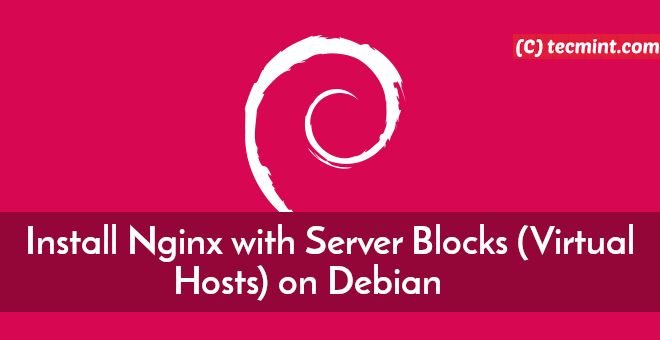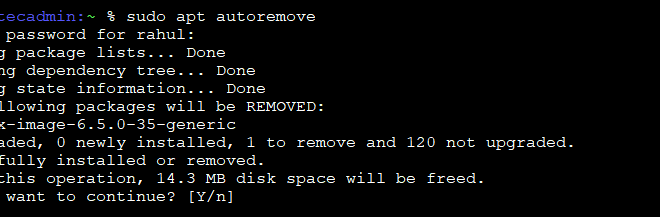Ubuntu 24.04 で PHP-FPM を使用して Nginx を設定する方法
NGINX は、そのスピードと信頼性で知られる人気のウェブ サーバーで、多くのトップ ウェブサイトで使用されています。多数の接続を効率的に処理するため、混雑したウェブサイトに最適です。PHP でウェブサイトを実行するには、PHP-FPM を設定する必要があります。NGINX は PHP-FPM と連携して PHP ファイルを処理し、ユーザーに表示することで、ウェブサイトの読み込みを高速化し、より多くのトラフィックを処理できるようにします。
このチュートリアルは、Ubuntu 24.04 システムに NGINX と PHP-FPM をインストールして構成するのに役立ちます。また、仮想ホストを作成し、Let’s Encrypt SSL で保護する方法についても説明します。
Ubuntu 24.04 で PHP-FPM を使用して NGINX をセットアップする: ステップバイステップ
このガイドでは、Ubuntu 24.04 を使用していることを前提としています。コマンド ライン (ターミナル) を使用し、管理者権限 (sudo) を持つアカウントを持っている必要があります。Web サーバーに関する基本的な知識があると役立ちます。
ステップ1: システムを更新する
コンピュータのソフトウェアを最新の状態に保つことは、セキュリティとパフォーマンスにとって重要です。Ubuntu でこれを行う方法は次のとおりです。
- ターミナル アプリケーションを開きます (通常は[アプリケーション]メニューにあります)。
- 次のコマンドを入力して Enter キーを押します。
sudo apt updateこのコマンドは、利用可能な更新に関する情報をダウンロードするようにコンピュータに指示します。
- 更新情報がダウンロードされたら、次のコマンドを入力して Enter キーを押します。
sudo apt upgradeこのコマンドは更新プログラムをインストールします。
ステップ2: NGINXサーバーをインストールする
それでは、NGINX Web サーバーをインストールしましょう。次の手順に従います。
- ターミナルで次のコマンドを入力し、Enter キーを押します。
sudo apt install nginxこのコマンドは、システムに NGINX をインストールします。
- インストールが完了したら、次のように入力して NGINX サービスを開始します。
sudo systemctl start nginx - 次のコマンドを使用して、起動時に NGINX が起動するようにします。
sudo systemctl enable nginx - NGINX のステータスをチェックして、実行されていることを確認します。
sudo systemctl status nginx
次に、NGINX で動作するように PHP-FPM をインストールして設定する必要があります。これにより、NGINX が PHP ファイルを処理できるようになります。
ステップ3: PHP-FPMをインストールする
PHP-FPM をインストールするには、次の手順に従います。
- ターミナルで次のコマンドを入力し、Enter キーを押します。
sudo apt install php-fpm - インストールが完了したら、次のように入力して PHP-FPM サービスを開始します。
sudo systemctl start php-fpm - 次のコマンドを使用して、起動時に PHP-FPM が起動するようにします。
sudo systemctl enable php-fpm - PHP-FPM のステータスをチェックして、実行されていることを確認します。
sudo systemctl status php-fpm
ステップ4: PHP-FPMを使用するようにNGINXを構成する
ウェブサイト用の新しいホスト ファイルを作成し、PHP-FPM を使用するように設定しましょう。
- NGINX sites-available ディレクトリに移動します。
cd /etc/nginx/sites-available/ - ウェブサイト用の新しい設定ファイルを作成します。`example.com` をドメイン名に置き換えます。
sudo nano /etc/nginx/sites-available/example.com - 次の設定をファイルに追加します。`example.com` を実際のドメイン名に置き換えてください。
server { listen 80; server_name example.com www.example.com; root /var/www/example.com/html; index index.php index.html index.htm; location / { try_files $uri $uri/ =404; } location ~ \.php$ { include snippets/fastcgi-php.conf; fastcgi_pass unix:/var/run/php/php7.4-fpm.sock; } location ~ /\.ht { deny all; } } - Ctrl+X、Y、Enter の順に押してファイルを保存して閉じます。
- ウェブサイトのドキュメント ルート ディレクトリを作成します。
sudo mkdir -p /var/www/example.com/html - ディレクトリの所有権を現在のユーザーに割り当てます。
sudo chown -R $USER:$USER /var/www/example.com/html - 権限が正しいことを確認します:
sudo chmod -R 755 /var/www/example.com - 設定をテストするための簡単な PHP ファイルを作成します。
nano /var/www/example.com/html/index.phpファイルに次の行を追加します。
ファイルを保存して閉じます。
- sites-enabled ディレクトリにシンボリック リンクを作成して、新しい Web サイト構成を有効にします。
sudo ln -s /etc/nginx/sites-available/example.com /etc/nginx/sites-enabled/ - NGINX 構成の構文エラーをテストします。
sudo nginx -t - テストが成功した場合は、NGINX をリロードして変更を適用します。
sudo systemctl reload nginx - ウェブブラウザを開いて、 http://example.comPHP 情報ページが表示されます。これは、NGINX サーバーが PHP-FPM を使用するように正しく構成されていることを意味します。
ステップ5: Let’s Encrypt SSLでウェブサイトを保護する
HTTPS で Web サイトを保護するには、Let’s Encrypt SSL を使用できます。次の手順に従います。
- Let’s Encrypt クライアントである Certbot をインストールします。
sudo apt install certbot python3-certbot-nginx - Certbot を実行して SSL 証明書を取得してインストールします。
sudo certbot --nginx指示に従ってインストールを完了してください。
- ドライ ランを実行して Certbot の自動更新を確認します。
sudo certbot renew --dry-run
NGINX サーバーは PHP-FPM でセットアップされ、Let’s Encrypt SSL で保護されています。このセットアップにより、Web サイトが迅速かつ安全に読み込まれ、より多くの訪問者を効率的に処理できるようになります。
結論
このチュートリアルに従うことで、Ubuntu 24.04 システムに NGINX と PHP-FPM を正常にインストールして構成できました。この設定により、サーバーは PHP ファイルを効率的に処理できるようになり、Web サイトの速度とパフォーマンスが向上します。さらに、Let’s Encrypt SSL を使用してサイトを保護することで、訪問者のデータが保護され、信頼性が高まります。NGINX サーバーが最適化され、安全になったことで、Web サイトはトラフィックの増加に対応し、ユーザーに高速で安全なブラウジング エクスペリエンスを提供できるようになります。
Hope this help!